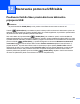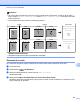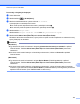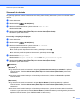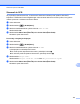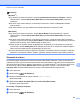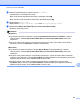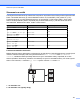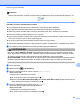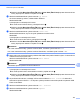Software User's Guide
Table Of Contents
- PRÍRUČKA POUŽÍVATEĽA PROGRAMOV
- Obsah
- Windows®
- 1 Tlač
- Používanie ovládača tlačiarne Brother
- Funkcie
- Výber správneho typu papiera
- Simultánna tlač, skenovanie a faxovanie
- Vymazanie údajov z pamäte
- Status Monitor
- Nastavenia ovládača tlačiarne
- Prístup k nastaveniam ovládača tlačiarne
- Karta Základné
- Karta Rozšírené
- Karta Profily tlače
- Podpora
- Používanie aplikácie FaceFilter Studio od spoločnosti REALLUSION na tlač fotografií
- 2 Skenovanie
- Skenovanie dokumentu pomocou ovládača TWAIN
- Skenovanie dokumentu pomocou ovládača WIA (Windows® XP/Windows Vista®/Windows® 7)
- Skenovanie dokumentu pomocou ovládača WIA (pre používateľov programov Windows® Photo Gallery a Windo ...
- Použitie aplikácie ScanSoft™ PaperPort™12SE s funkciou OCR od spoločnosti NUANCE™
- Zobrazenie položiek
- Organizácia položiek v priečinkoch
- Rýchle prepojenia na iné aplikácie
- Aplikácia ScanSoft™ PaperPort™12SE s OCR umožňuje konvertovať text vo forme obrázka na editovateľný text
- Importovanie položiek z iných aplikácií
- Exportovanie položiek do iných formátov
- Odinštalovanie aplikácie ScanSoft™ PaperPort™12SE s OCR
- 3 ControlCenter4
- Prehľad
- Používanie aplikácie ControlCenter4 v Domácom režime
- Karta Foto
- Karta Skenovanie
- Karta PC‑FAX
- Karta Nastavenia zariadenia
- Karta Podpora
- Používanie aplikácie ControlCenter4 v Pokročilom režime
- Karta Skenovanie
- Karta PC kopírovanie
- Karta Foto
- Karta PC‑FAX
- Karta Nastavenia zariadenia
- Karta Podpora
- Karta Vlastné
- 4 Diaľkové nastavenie
- 5 Aplikácia Brother PC‑FAX
- 6 Aplikácia PhotoCapture Center™
- 7 Nastavenie brány firewall (iba pre sieťových používateľov)
- 1 Tlač
- Apple Macintosh
- 8 Tlač a faxovanie
- 9 Skenovanie
- Skenovanie dokumentu pomocou ovládača TWAIN
- Skenovanie dokumentu pomocou ovládača ICA (Mac OS X 10.6.x)
- Používanie aplikácie Presto! PageManager
- 10 ControlCenter2
- 11 Diaľkové nastavenie a aplikácia PhotoCapture Center™
- Používanie tlačidla Sken
- 12 Skenovanie pomocou USB kábla
- 13 Sieťové skenovanie
- Skôr než začnete používať funkciu Sieťové skenovanie
- Používanie tlačidla Sken v sieti
- Index
- brother SVK
Skenovanie pomocou USB kábla
187
12
Skenovať do obrázku
Do grafickej aplikácie môžete naskenovať čiernobiely alebo farebný dokument a potom ho zobraziť alebo
upraviť.
a Vložte dokument.
b Stlačte tlačidlo (SCAN (Sken)).
c Stlačením tlačidla a alebo b vyberte možnosť Sken do obr.
Stlačte tlačidlo OK.
d Stlačte tlačidlo Mono Start (Štart ČB) alebo Colour Start (Štart Farba).
Zariadenie spustí skenovanie.
Pre modely s dotykovým displejom
a Vložte dokument.
b Stlačte tlačidlo (SCAN (Sken)).
c Stlačením tlačidla d alebo c vyberte možnosť do obrazka.
Vykonajte jednu z nasledujúcich činností:
Ak chcete použiť obojstranné skenovanie, pokračujte krokom d.
Ak nechcete použiť obojstranné skenovanie, pokračujte krokom e.
d Stlačte tlačidlo Obojst.sken.
Stlačte tlačidlo Obojstr.rezim Na sirku alebo Obojstr.rezim Na vysku.
e Stlačte tlačidlo Mono Start (Štart ČB) alebo Colour Start (Štart Farba).
Zariadenie spustí skenovanie.
Poznámka
(Windows
®
)
Typ skenovania závisí od nastavení obrazovky Nastavenia skenovania na zariadení v aplikácii
ControlCenter4. Tlačidlom Mono Start (Štart ČB) alebo Colour Start (Štart Farba) nezmeníte
nastavenia.
Ak chcete meniť medzi farebným a čiernobielym skenovaním, kliknite na Pomocník v aplikácii
ControlCenter4.
(Macintosh)
Typ skenovania závisí od nastavení na karte Device Button (Tlačidlá zariadenia) v aplikácii
ControlCenter2. Tlačidlom Mono Start (Štart ČB) alebo Colour Start (Štart Farba) nezmeníte
nastavenia.
Ak chcete meniť medzi farebným a čiernobielym skenovaním, vyberte si farebnú alebo čiernobielu
možnosť v type skenovania na karte Device Button (Tlačidlá zariadenia) na konfiguračnej obrazovke
aplikácie ControlCenter2. (Pozri SKENOVANIE na strane 160.)